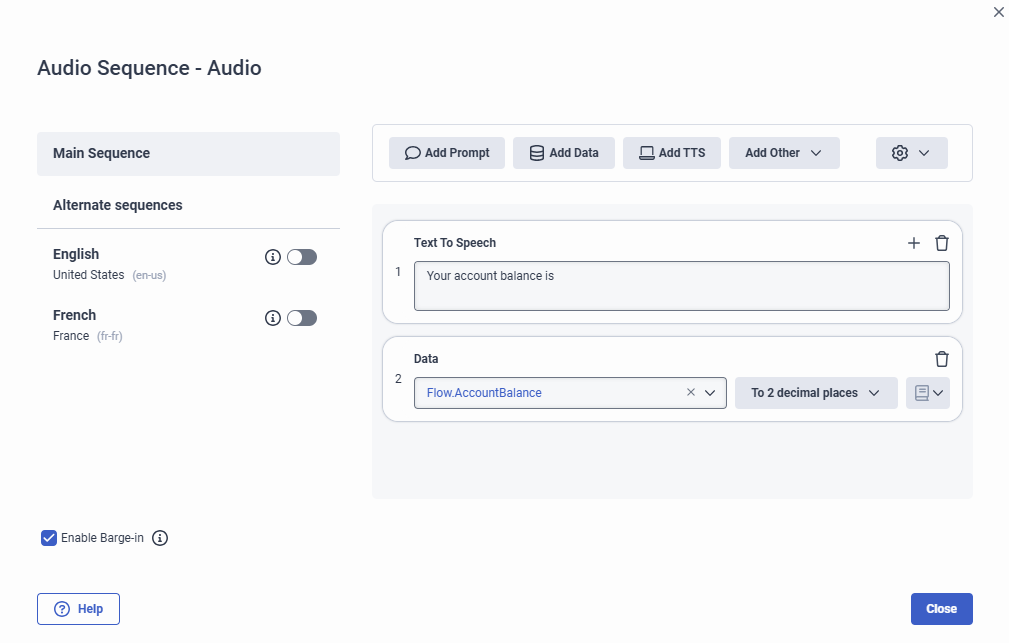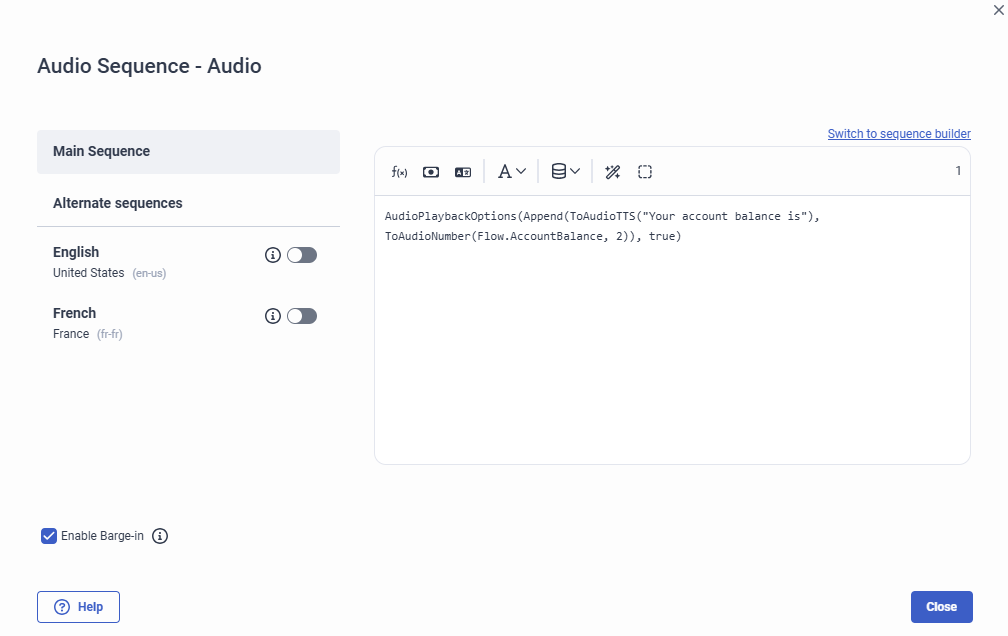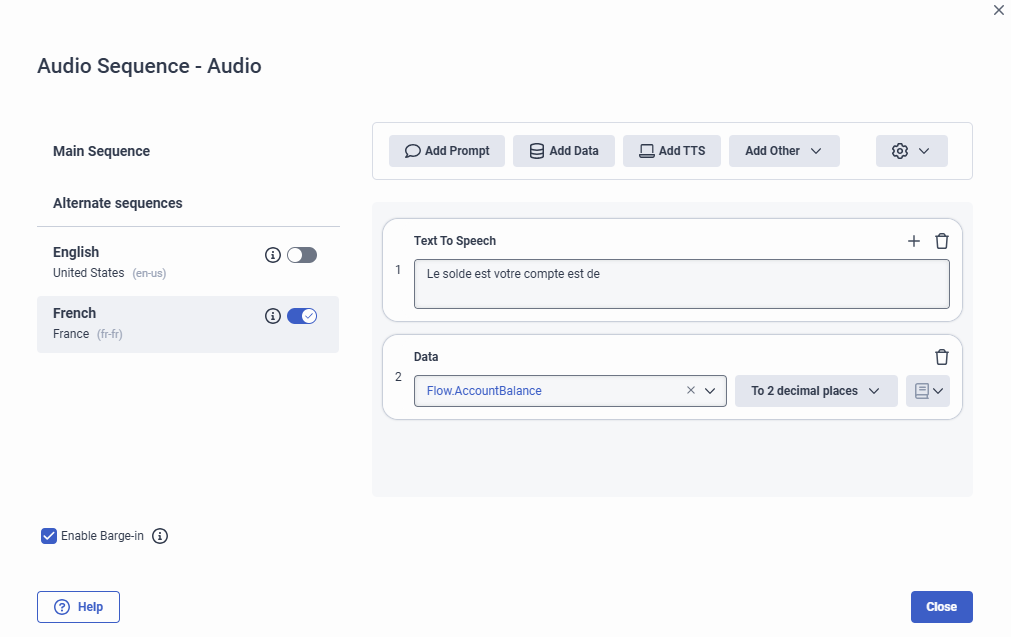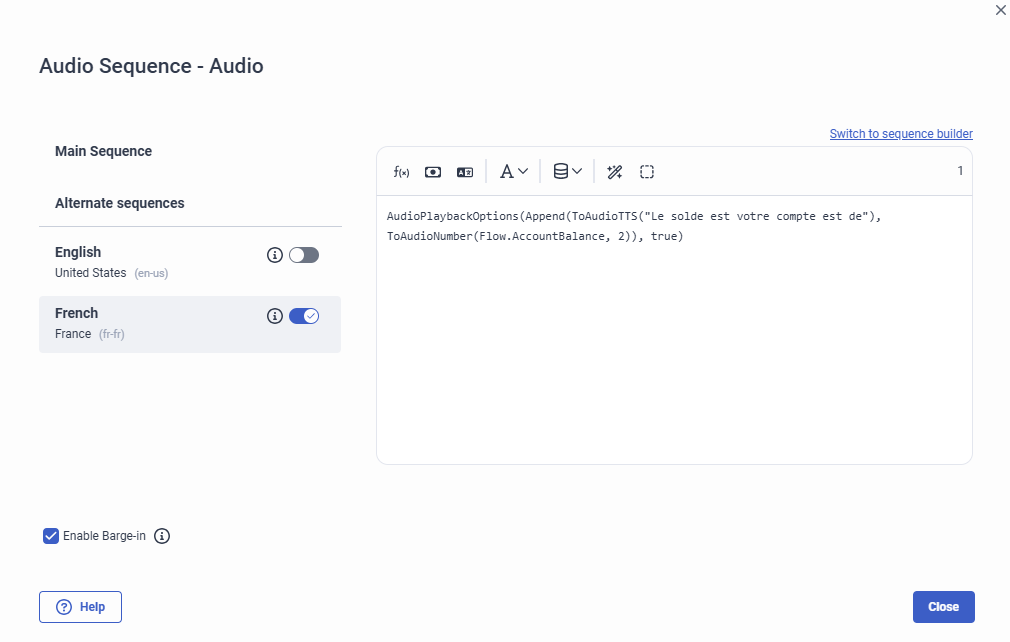Aktivieren einer alternativen Audiosequenz
Im Dialogfeld Audiosequenz bearbeiten können Sie die Audiosequenz für andere konfigurierte Sprachen konfigurieren und anordnen. Wenn Sie eine Audiosequenz einrichten, sollten Sie zunächst die Hauptsequenz einrichten. In den meisten Fällen werden Sie nur eine Hauptsequenz einrichten; fügen Sie eine alternative Sequenz hinzu, wenn Sie die Reihenfolge der Sequenz ändern oder andere Daten oder Eingabeaufforderungen verwenden möchten.
Nehmen wir beispielsweise an, dass Ihre konfigurierten Sprachen Englisch und Französisch sind und dass Sie innerhalb einer Aufgabe eine Audiosequenz haben, die den Anrufer über seinen Kontostand informiert. Auf Englisch hört der Anrufer die Aufforderung "Your account balance is", gefolgt vom numerischen Saldo. Für französische Anrufer müssen Sie jedoch dieselbe Eingabeaufforderung oder TTS-Audio auf Französisch hinzufügen.
- Legen Sie Englisch als Ihre Standardsprache fest und fügen Sie Französisch als unterstützte Sprache unter „Einstellungen“ > „Unterstützte Sprachen“ hinzu. Weitere Informationen finden Sie unter Wählen Sie unterstützte Sprachen aus .
- Sie haben die erforderlichen Datenvariablen und Ausdrücke erstellt, die zum Abrufen der Anruferinformationen erforderlich sind, und Sie haben die Audiosequenz im Sequence Builder erstellt.
Um die Hauptsequenz zu erstellen, richten Sie die folgende Sequenz ein:
- Verwenden Sie Eingabeaufforderung hinzufügen oder TTS hinzufügen, um dem Anrufer den Ton "Ihr Kontostand ist" vorzuspielen.
- Verwenden Sie Add Data, um einen Flow.AccountBalance zu konfigurieren, der den Kontostand des Anrufers wiedergibt.
Fügen Sie als Nächstes die Sequenz für Französisch hinzu. Gehen Sie im Dialogfeld „Audiosequenz bearbeiten“ wie folgt vor:
- Klicken Sie auf das Französisch alternative Sequenz und klicken Sie dann auf den Schalter, um sie zu aktivieren.
- Fügen Sie ein französisches Äquivalent des englischen Textes „Ihr Kontostand beträgt“ in die Text-to-Speech-Sequenzkarte ein und klicken Sie auf Schließen .
Um zu sehen, wie dieser Teil des Szenarios im Dialogfeld "Audiosequenz bearbeiten" angezeigt wird, klicken Sie auf die unten stehenden Beispiele, um sie zu erweitern. Klicken Sie erneut, um sie zu schließen.